bubbl是製作心智圖的工具,簡易上手也支援中文,註冊後可以儲存三個圖片,免費版只能分享成果,無法協作
以下是一步步使用說明
1. 開啟bubbl網頁
2. 點選右邊建立帳號
3. 逐步輸入註冊的帳號、密碼、再打一次密碼、名子、
電子郵件信箱、再打一次電子郵件信箱
完成後再按建立帳號
4. 帳號建立完之後到左上方登入
逐步輸入使用者帳號或電子郵件信箱、密碼
完成後按登入
5. 登入之後,注意到畫面中間的"Start Brainstorming"按下它,
開始製作心智圖
6. 一開始會有一個"Start Here"的文字方塊,將滑鼠移到它
上面,可以調整文字的顏色與方塊的顏色、文字大小、
和其他方塊的連接點、或刪除它
比較需要注意的是,調整文字顏色要讓滑鼠移到畫面上的
小"T"字上而調整方塊顏色則是在T周圍的部分才可以
7. 有預設的顏色,也可以自行調整
8. 接下來就是個概念的心智圖製作
直接在方塊按"tab"鍵,可以新增平行連結的概念
而按"Ctrl+Enter"鍵,則可以新增下一階層連結的概念
9. 當製作完成後,到"Save"的地方儲存檔案
10. 儲存完之後,在右邊檔名的地方點滑鼠兩下,稍待之後,
就可以修改檔名並且可以看到已儲存了多少個檔案
(免費版最多三個)
11. 檔名修改完之後,右邊的"Sharing"可以分享檔案連結
選取"Read-only to my mind map"這個可以其他人觀看,
但無法修改或共同協作(要共同協作的需要付費)
12. 最後可以看到製造出的網址,複製貼上網址和他人分享










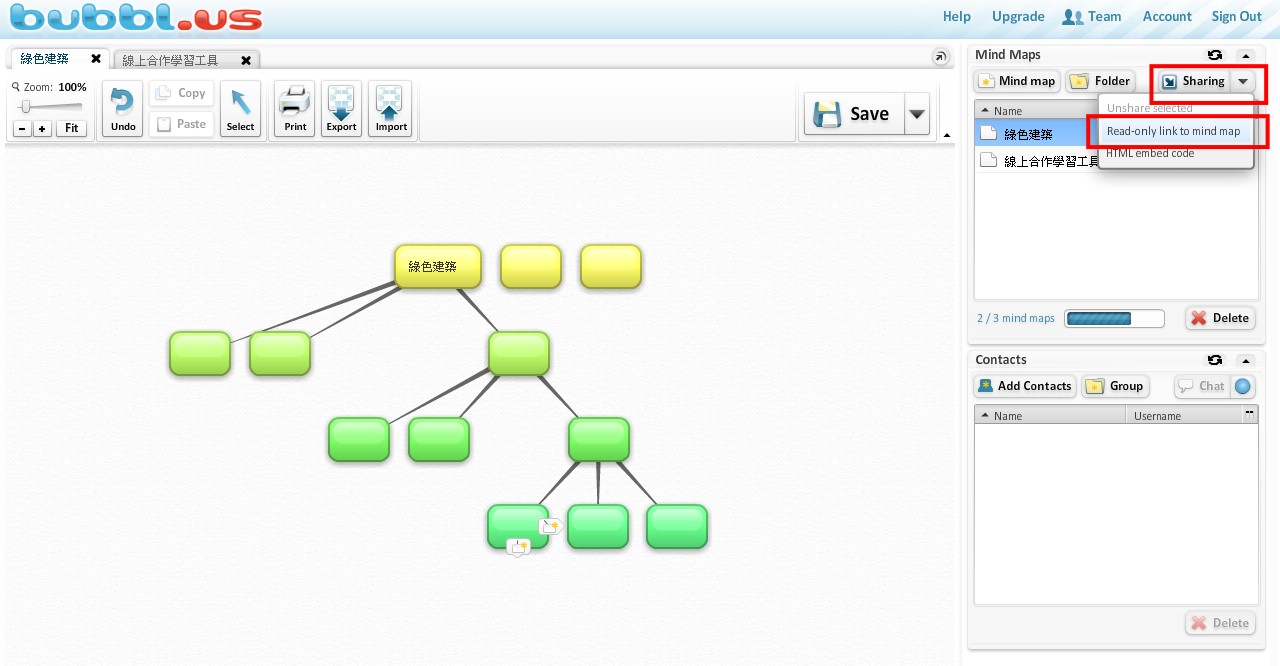

沒有留言:
張貼留言